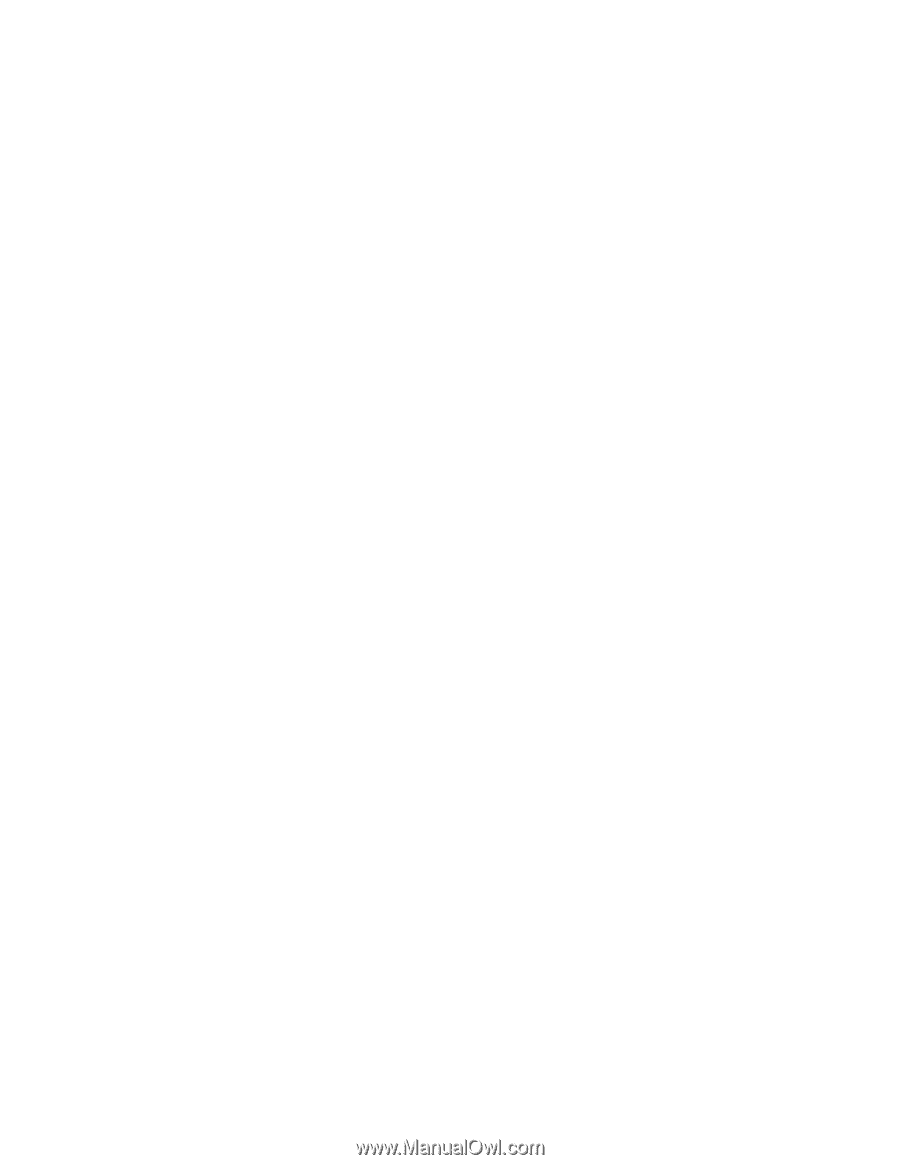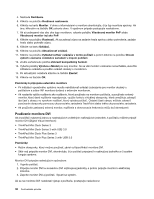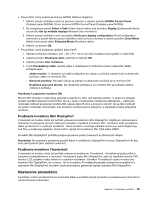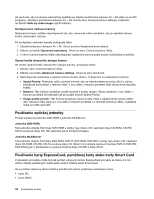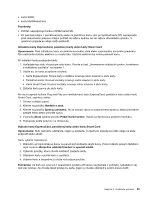Lenovo ThinkPad T430s (Slovakian) User Guide - Page 54
Používanie monitora DVI, ThinkPad Mini Dock Plus Series 3 with USB 3.0
 |
View all Lenovo ThinkPad T430s manuals
Add to My Manuals
Save this manual to your list of manuals |
Page 54 highlights
4. Nastavte Rozlíšenie. 5. Kliknite na položku Rozšírené nastavenia. 6. Kliknite na kartu Monitor. V okne s informáciami o monitore skontrolujte, či je typ monitora správny. Ak áno, kliknutím na tlačidlo OK zatvorte okno. V opačnom prípade postupujte nasledovne. 7. Ak sú zobrazené viac ako dva typy monitorov, vyberte položku Všeobecný monitor PnP alebo Všeobecný monitor iný ako PnP. 8. Kliknite na položku Vlastnosti. Ak sa zobrazí výzva na zadanie hesla správcu alebo potvrdenie, zadajte heslo alebo potvrďte výzvu. 9. Kliknite na kartu Ovládač. 10. Kliknite na položku Aktualizovať ovládač. 11. Kliknite na položku Vyhľadať softvér ovládača v tomto počítači a potom kliknite na položku Chcem vybrať v zozname ovládačov zariadení v mojom počítači. 12. Zrušte začiarknutie políčka Zobraziť kompatibilný hardvér. 13. Vyberte položky Výrobca a Model pre svoj monitor. Ak sa váš monitor v zozname nenachádza, ukončite inštaláciu ovládača a použite ovládač dodaný s monitorom. 14. Po aktualizácii ovládača kliknite na tlačidlo Zavrieť. 15. Kliknite na tlačidlo OK. Poznámky k pripojeniu externého monitora • Pri inštalácii operačného systému musíte nainštalovať ovládač zobrazenia pre monitor dodaný s počítačom a súbor INF monitora dodaný s externým monitorom. • Ak nastavíte vyššie rozlíšenie ako rozlíšenie, ktoré používate na monitore počítača, a používate externý monitor, ktorý dané rozlíšenie nepodporuje, využite funkciu virtuálnej obrazovky, ktorá umožňuje zobraziť iba časť z obrazu vo vysokom rozlíšení, ktorý vytvára počítač. Ostatné časti obrazu môžete zobraziť posúvaním obrazovky pomocou ukazovacieho zariadenia TrackPoint alebo iného ukazovacieho zariadenia. • Ak používate zastaraný externý monitor, rozlíšenie a obnovovacia frekvencia môžu byť obmedzené. Používanie monitora DVI Ak je počítač vybavený jednou z nasledujúcich voliteľných rozširujúcich jednotiek, k počítaču môžete pripojiť monitor DVI (Digital Visual Interface): • ThinkPad Mini Dock Series 3 • ThinkPad Mini Dock Series 3 with USB 3.0 • ThinkPad Mini Dock Plus Series 3 • ThinkPad Mini Dock Plus Series 3 with USB 3.0 Poznámky: • Režim obrazovky, ktorý možno používať, závisí od špecifikácií monitora DVI. • Skôr než pripojíte monitor DVI, skontrolujte, či je počítač pripojený k rozširujúcej jednotke a či systém funguje správne. Monitor DVI pripojte nasledujúcim spôsobom: 1. Vypnite počítač. 2. Pripojte monitor DVI ku konektoru DVI rozširujúcej jednotky a potom pripojte monitor k elektrickej zásuvke. 3. Zapnite monitor DVI aj počítač. Spustí sa systém. Ak sa na monitore DVI nezobrazí výstup z počítača, postupujte nasledovne: 38 Používateľská príručka